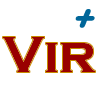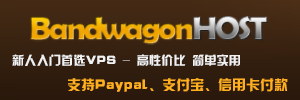安装AD域控服务器
安装顺序建议
建议安装AD域控服务器前,先安装DNS及DHCP服务器,DHCP也可后建。
一般先把网卡DNS的IP地址指向自己本机的IP,然后建立DNS,再建立AD,DHCP也可以后建。
AD域控服务器搭建方法
这里使用windows server 2012 r2 搭建域服务器,使用用户Administrator来安装,否则会因为没有目录权限而安装失败。。
1:添加角色功能=>安装'Active Directory域服务'
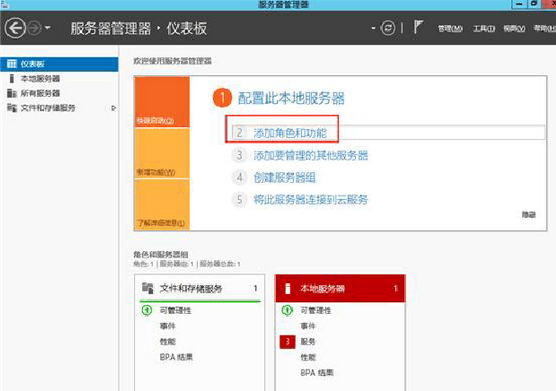
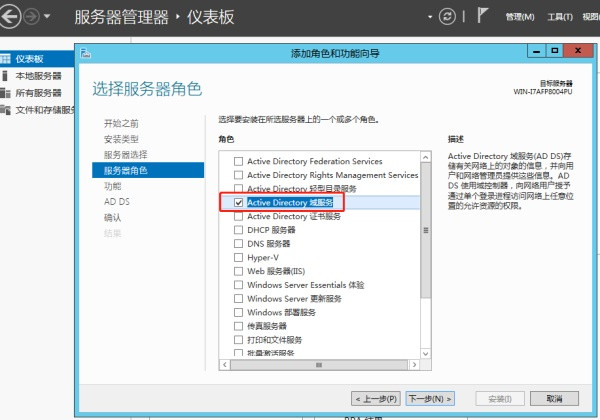
2. 一直下一步,安装类型选择“基于角色或基于功能的安装”
3. 选择DC服务器

4. 选择域服务
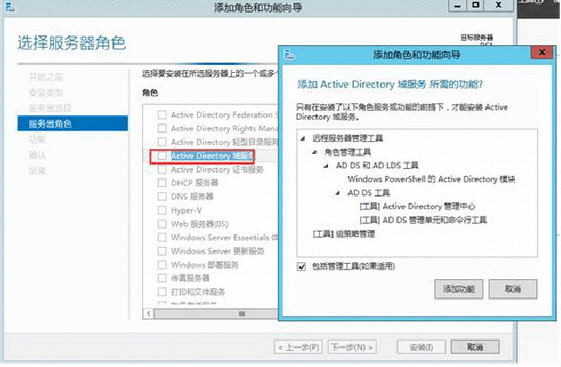
5. 功能选择界面,不需要选择任何功能
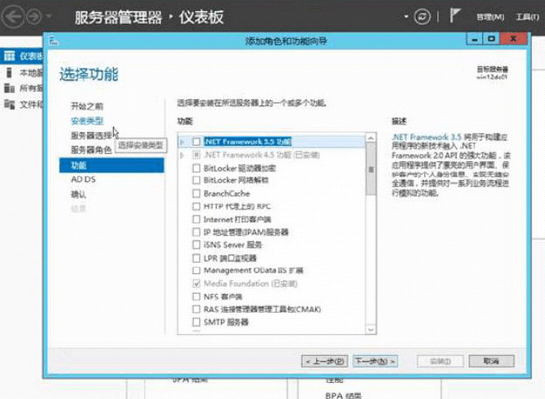
6. 确认所有安装的组件后,点安装
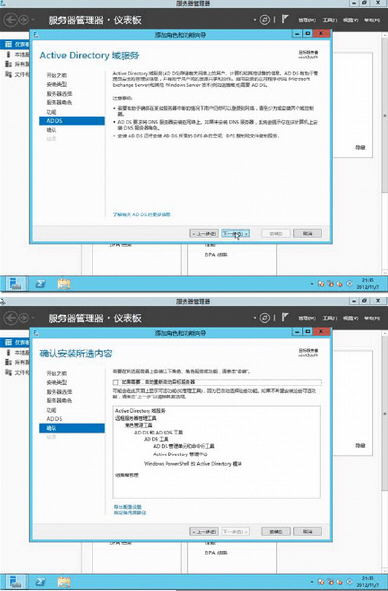
7. 提升为域控制器:安装至“结束项”不要关闭,点击“将此服务器提升为域控制器”
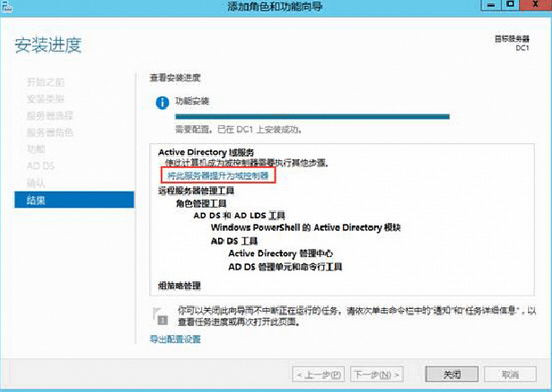
8. 添加新林
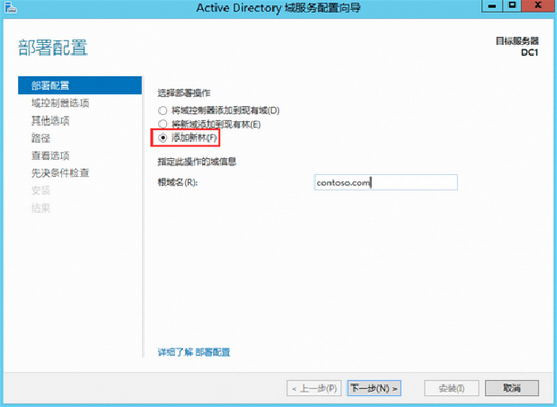
9. 选择林功能级别,域功能级别
默认会直接在此服务器上安装DNS服务器。
第一台域控制器必须是全局编录服务器角色,且不可以是只读域控制器(RODC)
设置目录还原密码(目录还原模式是一个安全模式,可以开机进入安全模式时修复AD数据库,但是必须使用此密码
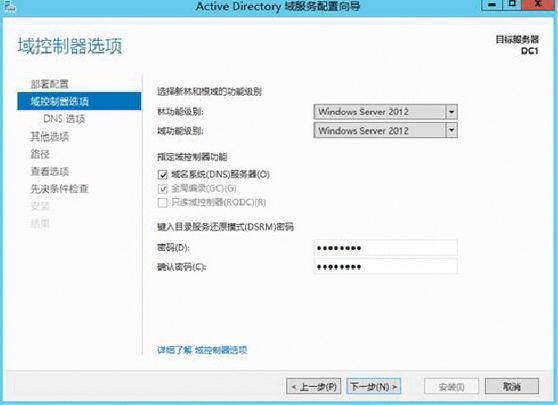
10. 出现警告,不需理会
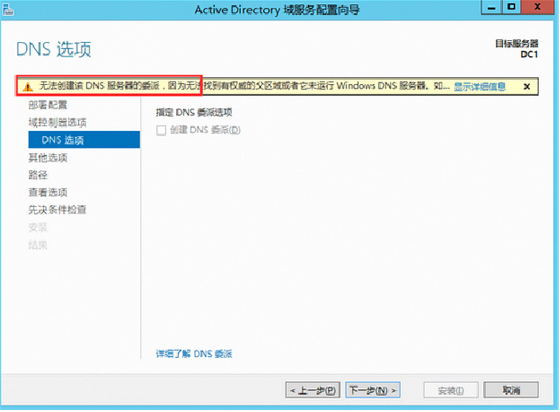
11. 系统自动创建一个netbios名称
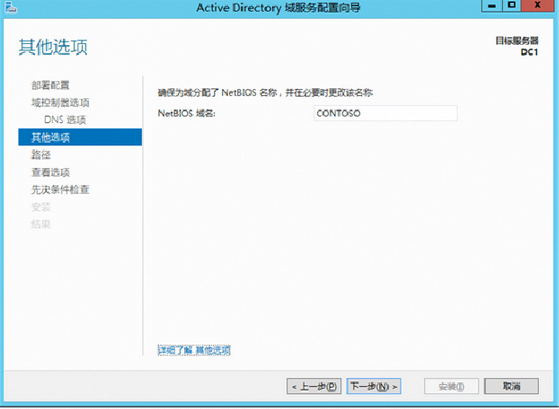
12. 数据库文件夹:用来存储AD数据库
日志文件文件夹:用来存储AD的更改记录,此记录可以用来修复AD数据库
SYSVOL文件夹:用来存储域共享文件(例如组策略)
注:如果计算机内有多个硬盘,建议将数据库与日志文件夹分别放置在不同的硬盘内,分两个硬盘可以提供运行效率,而且分开存储可以避免两份数据同时出现问题,以提高修复AD的能力,或只与操作系统分区分开就可以
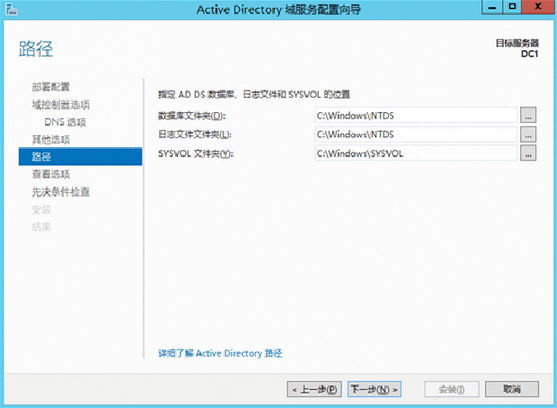
13. 通过检查,直接安装
若提示无法新建域,因本地Administrator帐户密码不符合要求
执行cmd—net user administrator /password req:yes
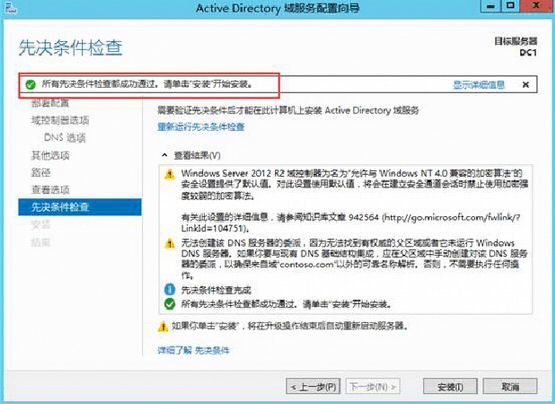
14. 完成安装后,重启

15. 检查DNS服务器内的记录是否完备
域控会将自己扮演的角色注册到DNS服务器内,以便让其他计算机能够通过DNS服务器来找到域控。因此先检查DNS服务器内是否已经存在这些记录,需要用域管理员帐户来登录
检查主机记录
选择管理工具—DNS
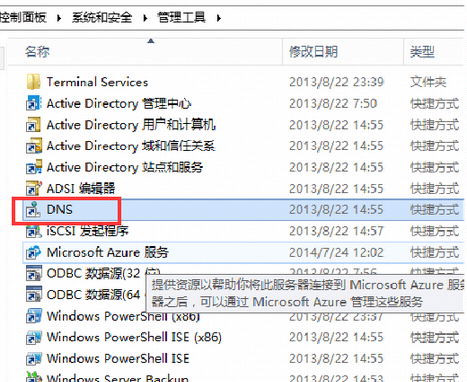
16. 默认会有一个contoso.com的区域,主机记录表示域控dc.contoso.com已经正确的将其主机名与ip地址注册到DNS服务器内
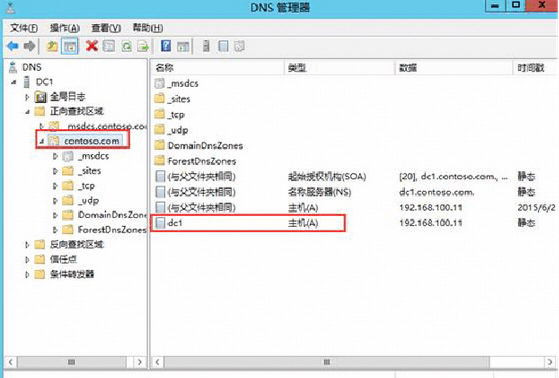
至此,域控服务器安装成功。
http://www.virplus.com/thread-1237.htm
转载请注明:2020-3-13 于 VirPlus 发表